Навигация по дереву материала
Путеводитель по материалам/картам текстур (Material/Map Navigator) показывает историю создания материала и обеспечивает доступ к настройкам в любой точке дерева материала.
1. Загрузите материал в ячейку образца.
2. Щелкните по кнопке

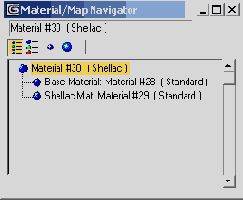
Рис. 13.11. Путеводитель по материалам/картам текстур отображает деревья материалов и текстурных карт
3. Чтобы просмотреть изображения материалов в дереве, выберите опцию графического отображения образцов, щелкнув мышью по значку сверху окна просмотра.
4. Выберите ветвь в дереве материала (см. рис. 13.12). Редактор материалов приступит к работе с выбранной ветвью (рис. 13.13).
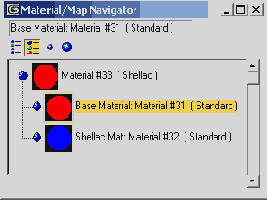
Рис. 13.12. Щелкните мышью по ветви дерева, чтобы редактировать материал
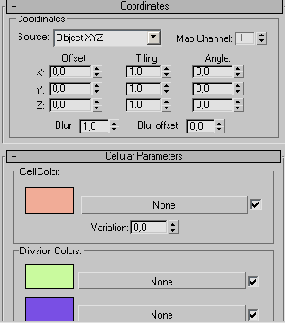
Рис. 13.13. Редактор материалов отображает параметры выбранной ветви
5. Навигацию по дереву материала можно осуществлять также с помощью кнопок управления, расположенных под ячейками образцов. Переход к более глубоким уровням дерева происходит при выборе ветви из выпадающего списка. Чтобы перейти на более высокий уровень, щелкните по кнопке

Go to Parent (Перейти к родительскому компоненту). Чтобы переместиться на другую ветвь того же самого уровня, выберите команду

Красный значок рядом с именем компонента указывает, что команда Show Map in Viewport (Показать текстуру в окне проекции) включена для данной ветви дерева материала.
